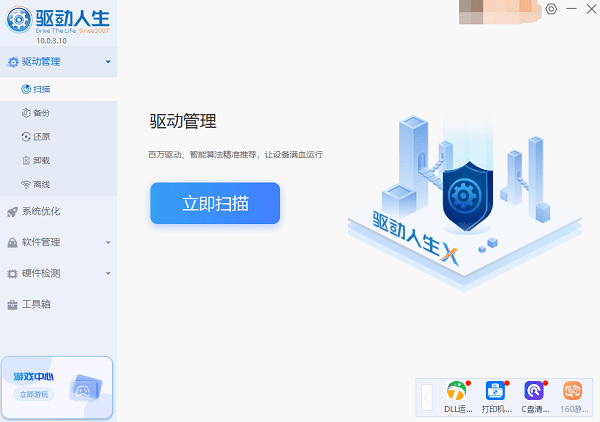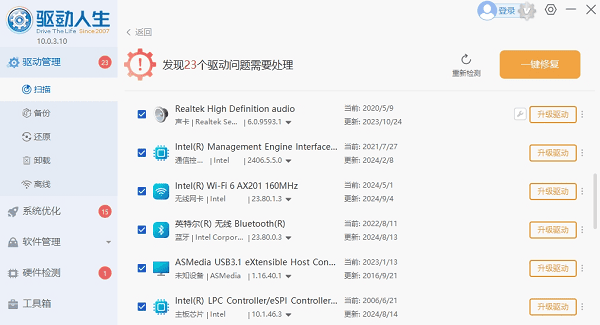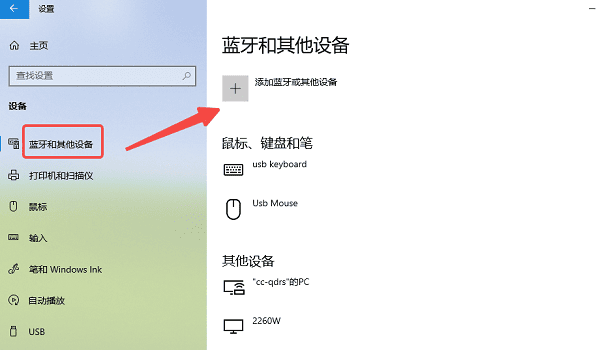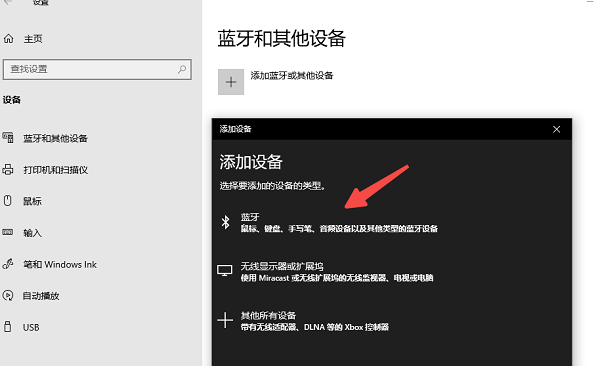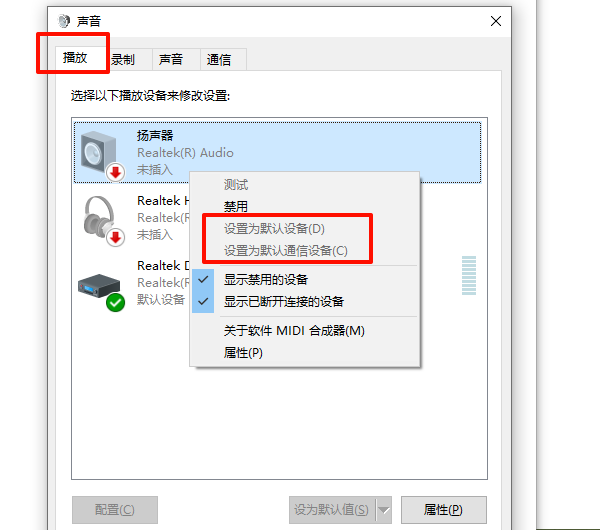笔记本电脑怎么连接蓝牙音响设备
时间:2025-09-05 | 作者: | 阅读:0笔记本电脑怎么连接蓝牙音响设备?或许有很多的同学还不知道,下面让心愿游戏小编为您解答这个问题吧,快来看看吧!
第一步:确认笔记本电脑是否支持蓝牙
首先,确保你的笔记本电脑自带蓝牙功能。现在大部分的笔记本都已经支持蓝牙,但如果你的设备比较旧,可能没有内置蓝牙。在这种情况下,你可以购买一个外接蓝牙适配器来增加蓝牙功能。
当然,还要确保您的电脑蓝牙驱动程序是最新的。过时的蓝牙驱动可能会导致连接问题或无法连接设备。更新蓝牙驱动程序是解决连接问题的一个重要步骤。可以访问驱动人生10下载并安装最新的驱动程序。
1、启动驱动人生10后,打开“驱动管理”-“扫描”界面,点击“立即扫描”,等待驱动扫描完成;
2、扫描结束后就会检测出你的电脑需要升级蓝牙驱动,点击“升级驱动”,等待驱动下载更新完成即可。
第二步:启用蓝牙音响设备
接下来,你需要将蓝牙音响设备切换到配对模式。大多数蓝牙音响设备都会有一个专门的按钮或开关来启动配对模式。一般来说,当音响设备进入配对模式后,它会发出闪烁的蓝色灯光,表示准备好与其他设备连接。
如果你不确定如何进入配对模式,可以查看音响设备的说明书,里面通常会有详细的步骤。
第三步:在笔记本上打开蓝牙
确保你的笔记本电脑的蓝牙功能已开启。你可以按照下面的步骤来检查和启用蓝牙:
1、在Windows任务栏右下角找到通知区域,点击蓝牙图标。如果没有看到蓝牙图标,可以通过进入“设置”来启用蓝牙。
2、进入“设置”中的“设备”选项,点击“蓝牙和其他设备”,确保蓝牙开关已经打开。
3、然后,点击“添加蓝牙或其他设备”,选择“蓝牙”选项,笔记本将开始扫描附近的设备。
第四步:配对蓝牙音响
现在你已经启用了笔记本的蓝牙功能,接下来可以进行设备配对:
1、在“蓝牙和其他设备”设置中,点击“添加设备”。
2、选择“蓝牙”选项,你的笔记本电脑将自动搜索附近的蓝牙设备。
3、找到并选择你的蓝牙音响设备。设备名称通常可以在音响设备的说明书中找到,或者音响本身也会显示其名称。
4、如果音响要求输入配对码,通常配对码会在设备说明书中提供,或者系统会自动完成配对。
第五步:设置音频输出
完成配对后,你的蓝牙音响设备应该会自动连接到笔记本电脑。如果音响没有自动设置为默认音频输出设备,你可以手动进行设置:
1、右击屏幕右下角的音量图标,选择“播放设备”。
2、在弹出的窗口中,找到你刚刚连接的蓝牙音响设备,右击选择“设置为默认设备”。
3、这时,所有音频都会通过蓝牙音响播放。
以上是心愿游戏小编为您带来的笔记本电脑怎么连接蓝牙音响设备?5个步骤帮你连接,希望帮到大家,更多相关的文章请关注心愿游戏
来源:https://www.160.com/article/7199.html
免责声明:文中图文均来自网络,如有侵权请联系删除,心愿游戏发布此文仅为传递信息,不代表心愿游戏认同其观点或证实其描述。
相关文章
更多-

- Win10怎么分区
- 时间:2025-12-25
-

- 电脑c盘满了怎么清理
- 时间:2025-12-25
-

- 电脑提示0xc0000719设备未迁移如何解决
- 时间:2025-12-25
-

- 蓝屏代码0x000000f4怎么修复
- 时间:2025-12-24
-

- 该设备已被禁用(代码22)怎么解决
- 时间:2025-12-24
-

- 0x40000015是什么错误
- 时间:2025-12-23
-

- HID
- 时间:2025-12-23
-

- 笔记本无法关机怎么办
- 时间:2025-12-22
精选合集
更多大家都在玩
大家都在看
更多-

- 不结婚网名可爱男生霸气(精选100个)
- 时间:2025-12-25
-
- 青山遮不住第18集剧情介绍
- 时间:2025-12-25
-

- 轩辕传奇碧海之祸副本怎么攻略 通关要点有什么
- 时间:2025-12-25
-
- 火焰纹章Engage外传玩法攻略 解锁条件与丰富奖励全解析
- 时间:2025-12-25
-
- 《暗黑破坏神-不朽》×《魔兽世界》联动开启-哀伤之颅与传奇时装回归
- 时间:2025-12-25
-
- 青山遮不住第17集剧情介绍
- 时间:2025-12-25
-

- 暗语搞笑网名大全男生(精选100个)
- 时间:2025-12-25
-
- 青山遮不住第16集剧情介绍
- 时间:2025-12-25